Airレジで会計し、Airペイ ポイントを利用したポイント取引をおこなった際に、エラーメッセージが表示された場合は、こちらのページをご確認ください。
エラーメッセージと対処方法
「ポイントの利用結果を認識できませんでした」と表示された場合
Airペイ ポイントでのポイント取引途中で、端末のホームボタンを押してAirレジ アプリに戻るなど、Airペイ ポイントの画面以外からAirレジに戻る操作をした場合に表示されます。
- 端末の左上の「< Airレジ」や「< Airレジに戻る」をタッチした場合も、アプリがAirレジに切り替わります。
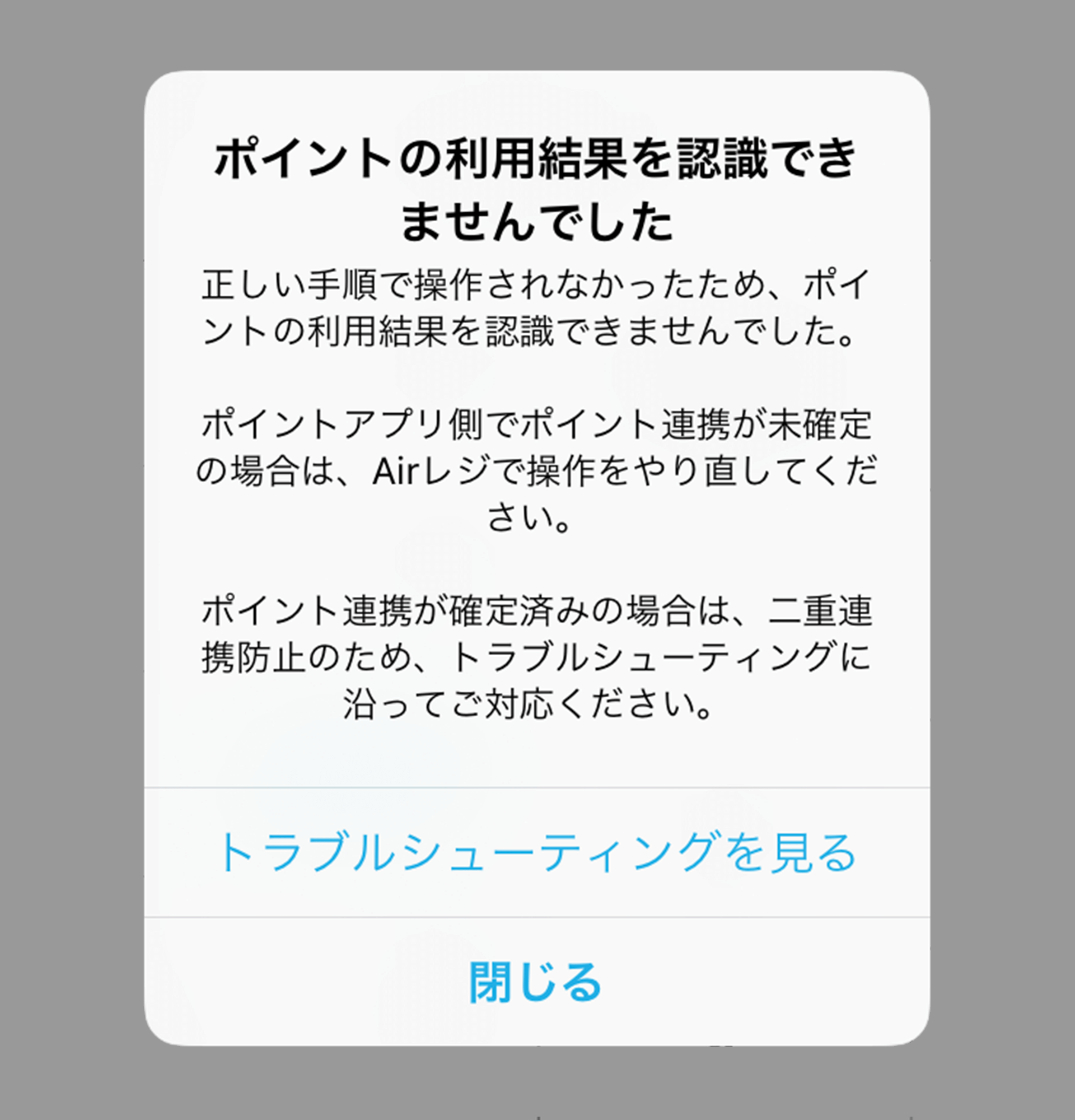
対処方法
対処方法は、Airペイ ポイントでポイント取引が完了している場合とポイント取引を中止した場合とで異なります。
「閉じる」をタッチして、端末のホームボタンを押して、Airペイ ポイントに切り替えます。Airペイ ポイントの「ホーム」画面から、「取引履歴」をタッチして、取引履歴を確認します。
- ポイント取引が完了しているにも関わらず、Airレジから取引をやり直した場合は、二重連携となりますので、ご注意ください。
Airペイ ポイントでのポイント取引が完了している(取引履歴がある)場合
-
- Airペイ ポイントで、再度取引ができる場合
-
Airペイ ポイントの取引履歴から、対象の履歴を削除し、再度Airレジの「お支払い」画面からポイント取引をおこないます。
-
- Airペイ ポイントで、再度取引ができない場合
-
Airレジ側に「ポイント取引」などの支払方法名を追加して、Airレジ上にのみ売上データを反映させます。
Airペイ ポイントでのポイント取引を中止した(取引履歴がない)場合
Airペイ ポイントでのポイント取引も、Airレジでの会計も完了していません。 再度Airレジの「お支払い」画面からポイント取引をおこないます。
「連携できませんでした Airペイ ポイントが取引中です。前の取引を終わらせてから次の取引をおこなってください。」と表示された場合
Airペイ ポイントで前回の取引が正しく完了していない可能性があります。
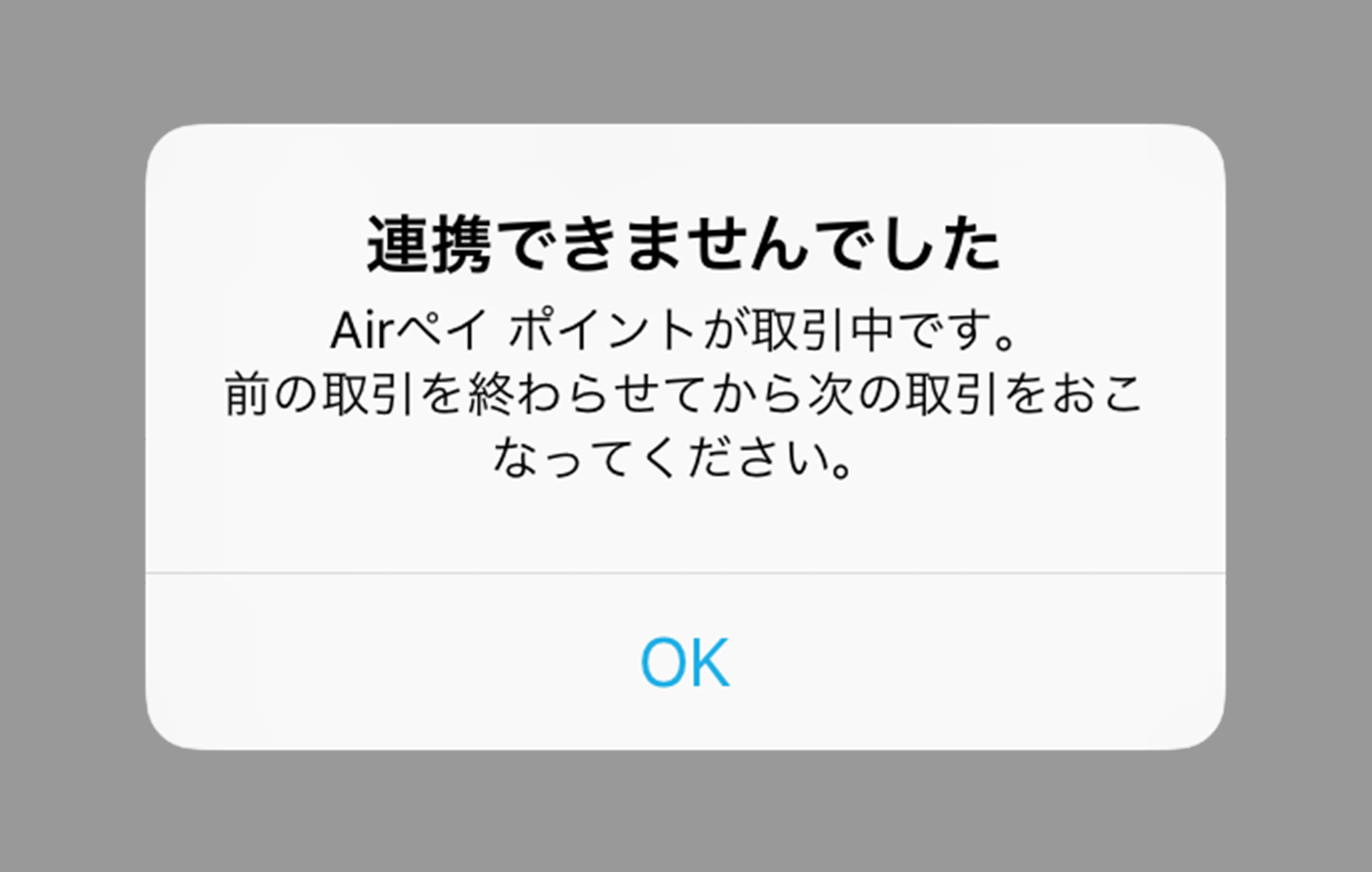
対処方法
前回の取引を終了し、再度Airレジの「お支払い」画面からポイント取引をおこないます。
- アプリの切り替え方法は、下記ページをご確認ください。
iPhone、iPad、iPod touch で App を切り替える
その他のエラーメッセージの場合
- 「ログインしている店舗が異なります。Airレジ、Airペイ ポイントでログインしている店舗をそれぞれ確認してください。」と表示された場合は?
-
AirレジとAirペイ ポイントとで、ログインしているAirIDが異なっています。同じAirIDでログインして、再度お支払いに進んでください。
- 「Airペイ ポイントにログインしてから使用してください。」と表示された場合は?
-
Airペイ ポイントにログインしてから、ご利用ください。
- 「Airペイ ポイントをホーム画面にしてから取引をおこなってください。」と表示された場合は?
-
Airペイ ポイントのホーム画面に遷移してからご利用ください。
- 上記以外のポイント利用時のエラーについて
-
ポイント利用時にエラーとなる場合は、下記ページもご確認ください。
- Airペイ ポイントに関するお問い合わせについて
-
Airペイ ポイントのFAQページをご覧ください。
お困りごとは解決しましたか?
もしかすると他のキーワードで、お探しのページが見つかるかもしれません。